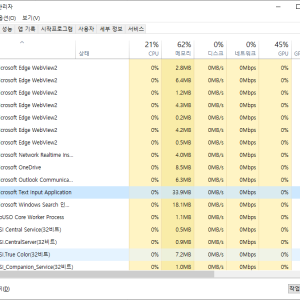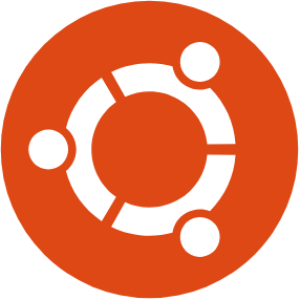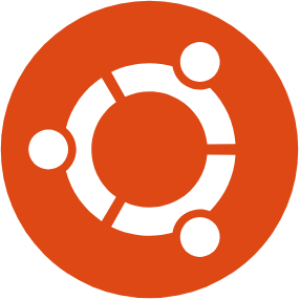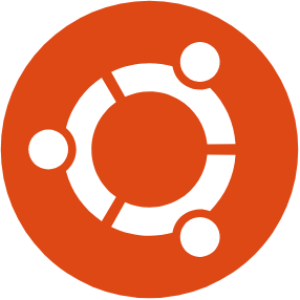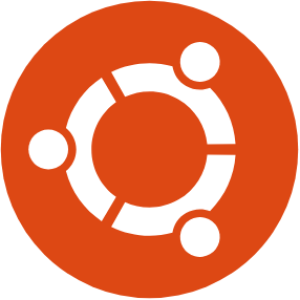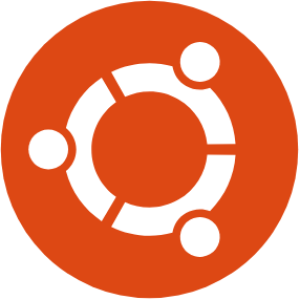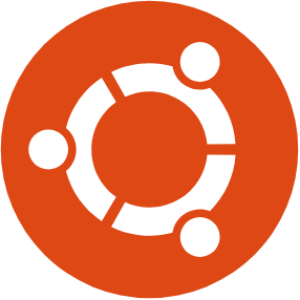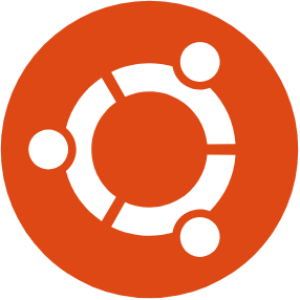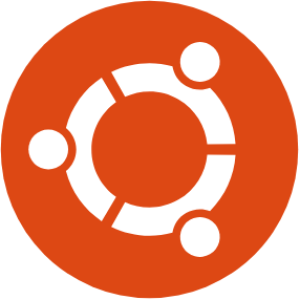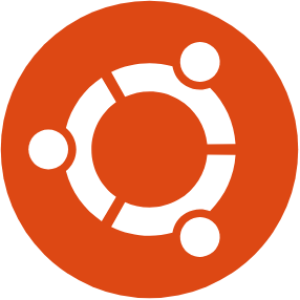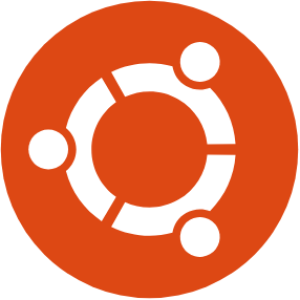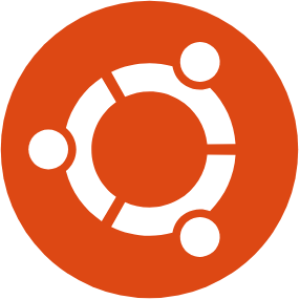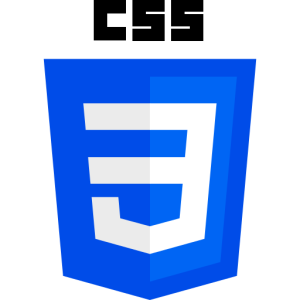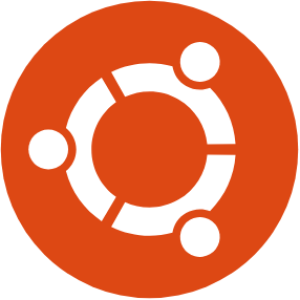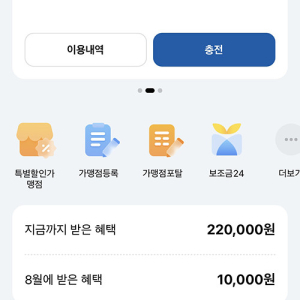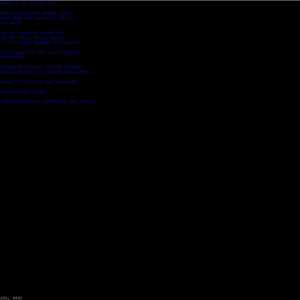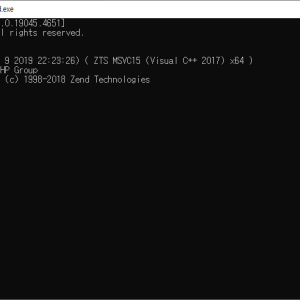2025.03.26 | 조회 : 357
특정 시간대에 이미지 로딩이 느릴 때, curl로 원인 분석하는 방법
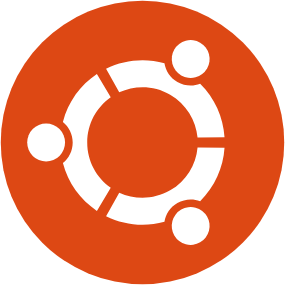
운영 중인 웹사이트에서 특정 시간대만 되면 이미지 로딩 속도가 느려지는 현상을 겪어본 적 있으신가요?
처음에는 서버나 도메인 설정 문제라고 생각할 수 있지만, 문제는 예상치 못한 곳에서 발생할 수도 있습니다.
오늘은 이런 상황에서 curl 명령어를 활용해 이미지 응답 속도를 분석하는 방법을 정리해보겠습니다.
문제 상황
- 서버 리소스는 충분하고,
- 이미지 최적화(WebP 등)도 적용되어 있으며,
- Cloudflare 같은 CDN도 사용 중인데,
- 특정 시간대에만 로딩 속도가 떨어집니다.
원인 분석을 위한 curl 사용법
터미널에서 다음 명령어로 요청 시간의 각 단계를 분석할 수 있습니다:
curl -o /dev/null -s -w "DNS: %{time_namelookup}s\nConnect: %{time_connect}s\nTLS: %{time_appconnect}s\nTTFB: %{time_starttransfer}s\nTotal: %{time_total}s\n" https://your_image.jpg
출력 예시:
DNS: 0.0123s
Connect: 0.0345s
TLS: 0.0567s
TTFB: 0.4321s
Total: 0.5456s
각 단계의 의미
| 항목 | 설명 |
|---|---|
| DNS | 도메인 → IP 주소 변환에 걸린 시간 |
| Connect | TCP 연결까지 걸린 시간 |
| TLS | HTTPS 인증서 교환 및 암호화 세션 설정 시간 |
| TTFB | 서버가 첫 응답을 보내기까지 걸린 시간 (Time to First Byte) |
| Total | 전체 응답 완료까지 걸린 시간 |
TTFB가 높으면 서버 응답 지연, 캐시 미적용, Cloudflare와 원본 서버 간 병목 등을 의심할 수 있습니다.
캐시 상태 확인
Cloudflare를 사용하는 경우, 다음 명령어로 캐시 상태를 확인할 수 있습니다:
curl -I https://your_image.jpg
응답 예시:
cf-cache-status: HIT
HIT: 캐시에서 바로 응답 (빠름)MISS: 캐시 미적용, 원본 서버에서 가져옴DYNAMIC: 캐시 불가능한 설정
TIP: 이미지 경로에 캐시가 매번
MISS라면, Cloudflare의 Page Rule 또는 Cache Rule을 활용해 캐싱을 설정하세요.요약
| 점검 항목 | 체크 방법 |
|---|---|
| 응답 속도 분석 | curl -w 로 각 단계 시간 확인 |
| 캐시 상태 확인 | curl -I 로 cf-cache-status 확인 |
| 서버 부하 여부 | top, htop, 서버 로그 분석 |
| Cloudflare 지연 여부 | Cloudflare Analytics 또는 시간대별 테스트 |
마무리
웹사이트 성능 이슈는 단순히 리소스를 줄이고 서버를 튼튼하게 만드는 것으로 해결되지 않을 수 있습니다.
특히 Cloudflare 같은 CDN을 사용하고 있다면 전 세계 사용자에게 어떻게 콘텐츠가 전달되는지에 대한 이해가 중요합니다.
curl은 이런 네트워크 병목을 빠르게 분석할 수 있는 강력한 도구입니다.
단순하지만 실전에서 매우 유용하니, 익숙해지시면 여러 문제를 스스로 해결할 수 있을 거예요!